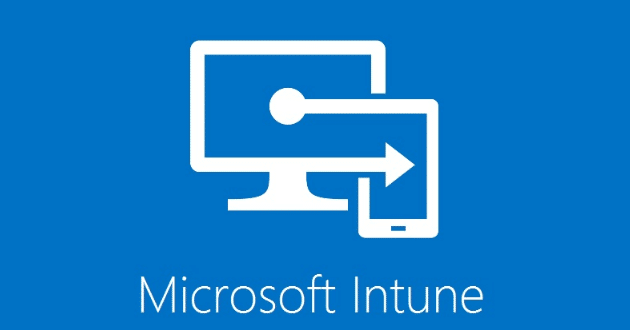Dịch vụ đám mây Microsoft Intune là một thành phần của Microsoft Endpoint Manager, cung cấp các khả năng quản lý:
- Quản lý thiết bị di động dựa trên đám mây (MDM),
- Quản lý ứng dụng di động dựa trên đám mây (MAM)
- và quản lý máy tính PC dựa trên đám mây.
Intune giúp kiểm soát thiết bị, ứng dụng và dữ liệu của doanh nghiệp tuân thủ yêu cầu bảo mật được đề ra.
Dịch vụ này được Microsoft đưa vào trong cổng portal Microsoft Endpoint Manager admin center.
Truy cập Microsoft Intune
Truy cập Admin Center >> chọn Endpoint Manager hoặc trực tiếp link https://endpoint.microsoft.com/
Tại Microsoft Endpoint Manager Admin Center/home sẽ có các chức năng liên quan Microsoft Intune như sau:
- Devices – Quản lý thiết bị. Giám sát & kiểm soát việc tuân thủ quy định doanh nghiệp theo hệ điều hành.
- Apps – Quản lý ứng dụng. Giám sát phần mềm được cài đặt tuân thủ quy định theo hệ điều hành.
- Users – Quản lý người dùng. Tạo hoặc xóa người dùng, các thiết lập mật khẩu hoặc hỗ trợ người dùng.
- Group – Quản lý nhóm người dùng. Tạo hoặc xóa nhóm người dùng, các thiết lập cơ bản và hỗ trợ cho nhóm người dùng.
Bảng điều khiển Dashboard
Xem và quản lý chi tiết từng thiết bị và ứng dụng liên kết với cổng thông tin Microsoft của doanh nghiệp (Gọi là Tenant).
Intune cho phép bạn quản lý các thiết bị và ứng dụng của tất cả nhân viên, bao gồm việc sử dụng dữ liệu công ty. Để sử dụng dịch vụ quản lý thiết bị di động (MDM) thiết bị phải được đăng ký Intune. Chứng chỉ MDM cho phép thiết bị giao tiếp với dịch vụ Intune.
Để đăng ký MDM cho thiết bị có nhiều cách, phụ thuộc vào các yếu tố sau trước khi triển :
- Device’s ownership (personal or corporate). Quyền sở hữu thiết bị, là của doanh nghiệp hay của cá nhân.
- Device type. Hệ điều hành của thiết bị (iOS/iPadOS, Windows, Android)
- Cuối cùng là management requirements. Yêu cầu của quản lý thiết bị bao gồm resets, affinity, locking
- Bảng hướng dẫn chi tiết các cách đăng ký MDM theo thiết bị (tại đây)
Lưu ý: trước khi đăng ký MDM cần thiết lập trước Intune (xem ở đây)
Quản lý thiết bị Devices
Chọn Menu Devices để vào Devices Overview. Với các tab giúp quản lý tình trạng của thiết bị bao gồm:
- Enrollment status – Xem xét chi tiết thiết bị đã đăng ký Intune theo hệ điều hành và đăng ký bị lỗi.
- Enrollment alerts – Tìm thông tin chi tiết các thiết bị bỏ chỉ định unassigned.
- Compliance status – Xem xét tình trạng tuân thủ theo quy định của thiết bị dựa theo chính sách – policy, thiết lập – setting, mã độc – threats, và bảo vệ – protection. Thêm nữa, xem được cả danh sách các thiết bị không tuân thủ quy định.
- Configuration status – Xem xét tình trạng thiết lập của thiết bị.
- Software update status – Kiểm tra tình trạng cập nhật phần mềm của thiết bị.
Quản lý chính sách tuân thủ cho thiết bị
Tại Devices – Overview chọn Compliance policies.
Các tuân thủ về cơ bản là các quy tắc, chẳng hạn như yêu cầu mã PIN thiết bị hoặc yêu cầu mã hóa thiết bị. Chính sách tuân thủ của thiết bị xác định các quy tắc và cài đặt mà thiết bị phải tuân theo để được coi là tuân thủ. Để sử dụng thiết bị tuân thủ cần phải có:
- Mua Intune và mua Azure Active Directory (Azure AD) Premium subscription
- Thiết bị phải chạy các hệ điều hành theo yêu cầu.
- Thiết bị phải đăng ký được Intune.
- Đăng ký cho người dùng chính hoặc không có người dùng chính.
- Xem thêm ý nghĩa các tuân thủ (tại đây)
Quản lý điều kiện truy cập cho thiết bị
Tại Devices Overview chọn Conditional Access
Conditional Access đề cập đến các cách kiểm soát các thiết bị và ứng dụng được phép kết nối với email và tài nguyên của doanh nghiệp. Để tìm hiểu về Conditional Access dựa trên thiết bị và dựa trên ứng dụng, đồng thời tìm các tình huống phổ biến để sử dụng Conditional Access với Intune xem thêm (tại đây)
Quản lý Configuration profiles
Tại trang Devices Overview chọn Configuration profiles
Intune bao gồm các cài đặt và tính năng được bật hoặc tắt trên thiết bị khác nhau trong tổ chức. Tạo ra các cài đặt và tính năng với “Configuration Profile”. Các hồ sơ dùng cho các thiết bị khác nhau và các nền tảng khác nhau, bao gồm iOS / iPadOS, Android, macOS và Windows. Sau đó, sử dụng Intune để áp dụng hồ sơ cho các thiết bị trong tổ chức. Xem thêm cách tthiết lập hồ sơ tại đây
Xem toàn bộ thiết bị đã đăng ký
Tính năng All devices trên trang Devices Overview
Thể hiện thông tin đăng nhập và các thông tin về hệ điều hành của thiết bị.
Quản lý Ứng Dụng được cài đặt trên thiết bị
Tại Home chọn Biểu tượng khối Rubik xanh Apps mở ra trang Apps Overview. Tại trang này có thể xem xét được các trạng thái như sau:
- Installation status – Xem trạng thái cài đặt bị lỗi trên thiết bị cũng như các ứng dụng bị lỗi không sử dụng được.
- App protection policy status – Tìm các chi tiết về người dùng được cấp phép sử dụng phần mềm theo chính sách hoặc được người dùng được đánh dấu (flagged).
Đối với tài khoản quản trị IT admin, sử dụng Microsoft Intune để quản lý các ứng dụng (client) mà nhân viên cần dùng. Chức năng vừa quản lý thiết bị vừa bảo vệ dữ liệu. IT admin cho phép người dùng cuối quyền chỉ truy cập vào các ứng dụng cần, để hoàn thành công việc được giao. Ngoài ra, có thể gán và quản lý các ứng dụng trên các thiết bị chưa được đăng ký với Intune. Intune cung cấp một loạt các khả năng để giúp có được các ứng dụng cần trên các thiết bị được doanh nghiệp đồng ý.
Xem thêm hướng dẫn thêm ứng dụng vào cho Intune quản lý tại đây hoặc gán ứng dụng cho thiết bị tại đây
Quản lý tất cả ứng dụng được phép sử dụng
Trong trang Apps Overview chọn All Apps.
Xem các ứng dụng được thêm vào Intune, các ứng dụng thêm vào theo hệ điều hành. Một khi các ứng dụng được thêm vào thì có thể gán cho người dùng hoặc nhóm người dùng.
Quản lý theo ID người dùng đã khai báo.
Quay lại trang Home chọn thẻ Users người dùng.
Người dùng ở đây là các nhân sự làm việc tại doanh nghiệp, cần truy cập vào tài nguyên doanh nghiệp. Có thể thêm người dùng trực tiếp với Intune hay đồng bộ người dùng qua Active Directory. Khi ID người dùng được thêm vào, thì người đó có thể đăng ký thiết bị cần sử dụng tài nguyên doanh nghiệp thông qua Intune.
Quản lý nhóm người dùng qua Intune
Tại Home chọn thẻ Group
Thể hiện toàn bộ nhóm được thêm trên Azure Active Directory (Azure AD) trong Intune. Dùng Groups để quản lý người dùng và thiết bị của họ. Chia nhóm theo địa lý, chi nhánh, phòng ban, cấu hình của thiết bị. Hoặc dùng groups để quả lý theo tác vụ. Ví dụ, nhóm chuyên gia làm việc tại từ xa, cần truy cập vào hệ thống công ty. Cách thêm nhóm groups xem thêm (tại dây)
Quản lý Tenant Intune
Tại trang Home chọn Tenant Administration vào Tenant admin | Tenant status
Cung cấp thông tin về Tenant status, các Connector và Token. Khi gặp các lỗi phát sinh với tenant hoặc Intune, có thể tìm ở trang này. Xem thêm ý nghĩa các tiêu chí của trang này tại đây
Troubleshooting + support
Giúp chọn và kiểm tra tình trạng của một người dùng theo ý . Kiểm tra các Assignments, Devices, App Protection Status hoặc Enrollment Failures của người dùng đó.
Quản lý Help and support
Giúp IT Admin nhận ticket xử lý sự cố Intune từ phía hãng. Để tạo ticket online cần được cấp các Admin Role trên Azure AD bao gồm Intune administrator, Global administrator, và Service administrator. Xem thêm cách để tạo ticket support này tại đây
Khắc phục sự cố Microsoft Intune theo tình huống có hướng dẫn
Các tình huống phổ biến dựa trên vai trò của quản trị viên, người dùng hoặc thiết bị trong tổ chức. Những vai trò này thường là các cấu hình, cài đặt, ứng dụng và kiểm soát bảo mật.
Có thểm tham khảo toàn bộ 15 bước cơ bản sử dụng – quản lý Microsoft Intune tại dây
Bài viết liên quan đến quản lý Microsoft Intune tại VinSEP:
VinSEP (Công ty TNHH Mục Tiêu Số, MST: 0316094847)- chúng tôi là chuyên gia trong giải pháp/dịch vụ CNTT & phần mềm bản quyền. VinSEP giúp doanh nghiệp chuyển đổi thành nơi làm việc hiện đại (Modern Workplace) & phát triển trong thời đại công nghiệp 4.0.
VinSEP chỉ có một website Official chính thức là VinSEP.com.